Pixel 2 a Pixel 2 XL od Googlu mají oba displeje OLED, ale zobrazují barvy velmi odlišně. Pokud chcete upravit vzhled barev na obrazovce, máte několik možností v Nastavení. Máme zde podrobnosti, jak na to!
Jak změnit svůj barevný profil s Pixel 2 nebo Pixel 2 XL od Googlu
Když byly uvedeny na trh Pixel 2 a Pixel 2 XL, byly v nastavení barev displeje dvě možnosti: Vyvážené a Živé. Oba zachovali barvy pěkně ztlumené a na Pixelu 2 vypadaly dobře, ale kvůli chladnějšímu displeji Pixelu 2 XL ani u jednoho nebyly barvy poplé. S listopadovou aktualizací získaly oba telefony nové barevné možnosti: zesílené, přirozené nebo nasycené barvy. Zde je návod, jak je změnit.
- Otevři Nastavení na vašem telefonu.
- Přejděte dolů a klepněte Zobrazit.
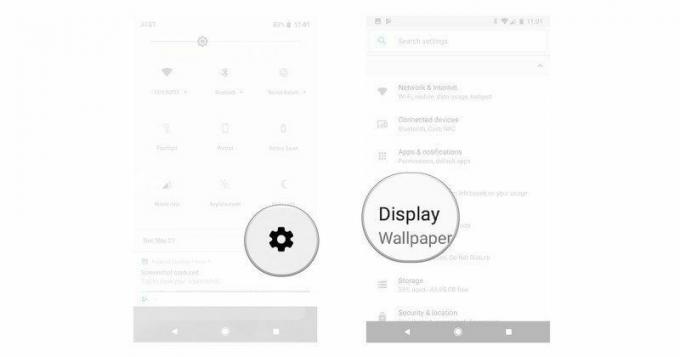
- Klepněte Pokročilý otevřete další možnosti pro zobrazení.
- Klepněte na přepnout pro přepínání mezi barevnými profily.

Možnost Saturated je pro Pixel 2 XL pravděpodobně důležitější, ale pokud jste zvyklí na zářivé barvy telefonu Galaxy, je to skvělá změna pro větší i menší Pixely.
Otázky?
Máte nějaké dotazy ohledně změny barevného profilu na vašem Pixel 2 nebo Pixel 2 XL? Přepnuli jste z výchozího barevného profilu? Dejte nám o tom vědět v komentářích níže!
